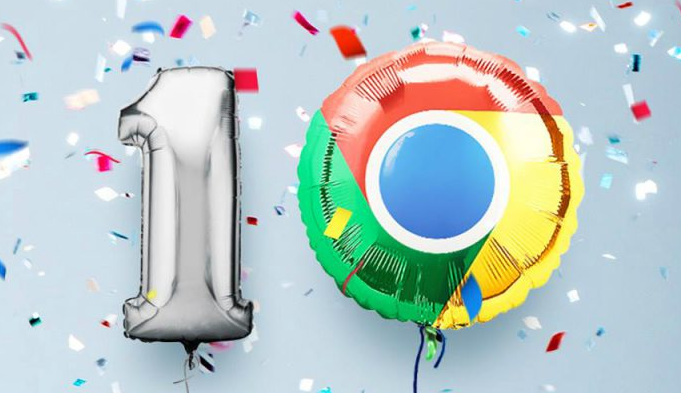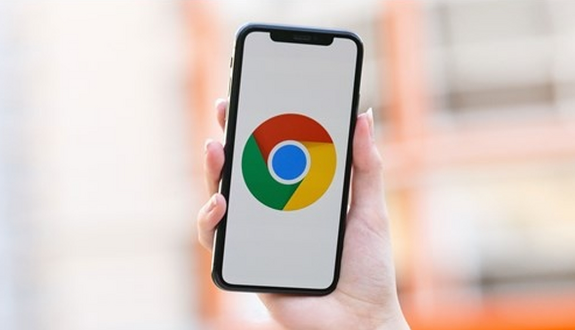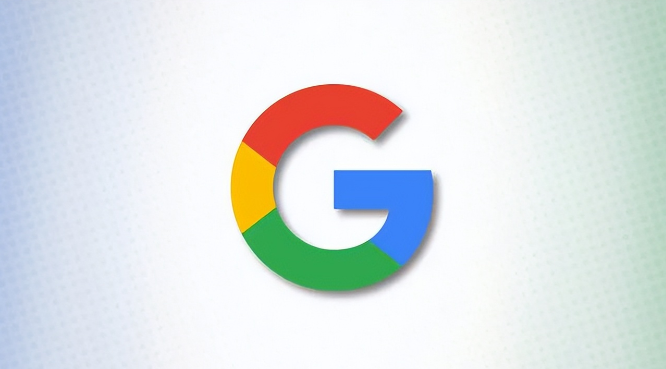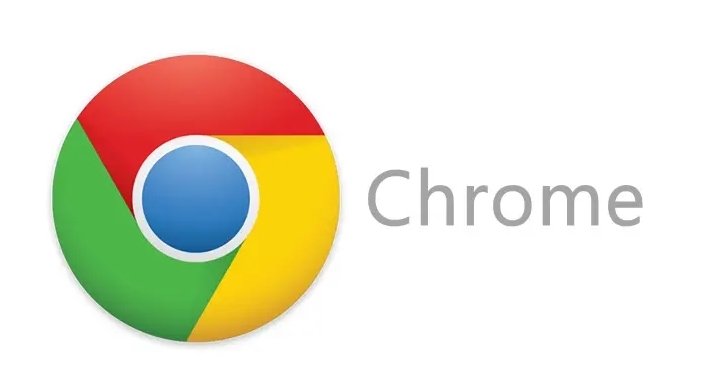详情介绍

1. 清除浏览数据:点击浏览器右上角的三点菜单,选择“更多工具”,然后点击“清除浏览数据”。在弹出的窗口中,可选择要清除的内容类型,如浏览历史记录、下载记录、Cookie及其他网站数据、缓存的图片和文件等,还可选择清除的时间范围,最后点击“清除数据”按钮。建议定期进行此操作,例如每周或每月一次。
2. 管理Cookie和其他网站数据:进入浏览器设置(chrome://settings/),点击“隐私与安全”,再选择“Cookies和其他网站数据”。可在此查看和管理各网站的Cookie权限,根据需求允许或阻止特定网站的Cookie。若想全面控制Cookie,可点击“高级”按钮,进行更详细的设置,如阻止第三方Cookie等。
3. 使用隐身模式:点击浏览器右上角的三点菜单,选择“新建无痕窗口”,即可进入隐身模式。在此模式下,浏览历史、Cookie等信息不会被记录到本地设备上,但需注意网站仍可能通过其他方式跟踪活动。关闭隐身窗口后,之前在该窗口中的浏览数据将全部消失。
4. 检查和调整扩展程序权限:点击浏览器右上角的三点菜单,选择“更多工具”,然后点击“扩展程序”。在扩展程序页面中,逐个查看已安装的扩展程序,了解它们所需的权限。对于不必要的权限,可考虑禁用或卸载相应的扩展程序,以减少隐私泄露的风险。
5. 管理密码和表单数据:在浏览器设置中,找到“自动填充”部分,可管理已保存的密码和表单数据。对于不再需要或存在安全风险的密码,可将其删除。同时,可开启“使用Google智能锁在设备上保存密码”功能,利用设备的生物识别技术(如指纹、面部识别)来增强密码的安全性。
6. 设置内容权限:在浏览器设置的“隐私与安全”部分,点击“内容设置”。在这里可以对各种内容进行权限管理,如禁止网站获取位置信息、限制摄像头和麦克风的访问等,防止网站在未经授权的情况下收集个人敏感信息。